解釋與方法:修復iPhone顯示充電但電池百分比沒有增加
我的 iPhone 無法充電,但它一直顯示正在充電。我該怎麼做才能修復它?今天我發現我的iPhone無法成功充電。我把它插上充電器然後就走了,但 2 小時後電池電量仍然為 12%。你有什麼建議嗎?任何回應都將不勝感激.
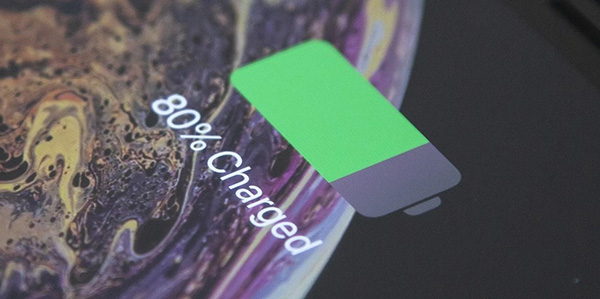
您是否曾經將 iPhone 插上電源充電然後去做其他事情?當你回來時,你發現它和你離開時一樣死氣沉沉?您讓它顯示正在充電,但顯然沒有電力流入。如果您現在面臨 iPhone 顯示正在充電但電池百分比沒有增加,這裡是您可以在此獲得有效解決方案的正確頁面.
第 1 部分:為什麼我的 iPhone 顯示正在充電但無法充電?
如果硬體、軟體或系統有問題,就會遇到iPhone顯示正在充電但實際上不會充電的情況。更多解釋已清晰地發佈如下:
1. 硬體問題. 一旦最大容量低於蘋果報告發布的標準,iPhone電池可能無法再充電,這意味著您需要更換電池。當充電埠黏有灰塵和碎屑時,Lightning 線會斷裂,導致 iPhone 和充電線之間連接不良,即使顯示 iPhone 已充電,也可能無法充電.
2. 軟體問題. 如果你更新了與設備不相容的 iOS 版本,或者安裝了存在不確定故障的非官方應用程序,你的 iPhone 也不會被收費.
3. 系統錯誤. 我們的 iPhone 上出現一些意想不到的錯誤是很常見的。事實上,系統問題可能由多種因素引起,我們無法準確診斷我們的 iPhone。我們需要做的就是使用第三方工具對 iPhone 進行深度修復.
第 2 部分:[影片教學] 修復 iPhone 顯示充電但電池百分比沒有增加的問題
第 3 部分:前11種方法向您展示如何處理iPhone顯示充電但不充電
方法 1: 檢查電源
如果你的 iPhone 顯示正在充電但實際上沒有充電,請檢查充電指示燈:
1.確保您的 iPhone 在狀態列中顯示帶有閃電的綠色電池圖示或大電池圖示。如果您沒有看到這些指示,表示您的 iPhone 未正確連接到外部電源.
2. 確保你的 iPhone 已插入充電器.
3. 確認充電器已連接至開啟的電源插座.
方法 2: 硬重置你的 iPhone
有可能您在使用手機時手機崩潰了,因此無法充電。重新啟動是解決此問題的最佳方法之一。硬重置將強制 iPhone 快速重新啟動並修復 iPhone 顯示正在充電但不充電的問題。重新啟動手機被稱為解決軟體組件問題的最佳方法。現在 iPhone 有多種版本,根據您使用的型號,有多種重啟方法.
使用 iPhone 8 及更新型號 的用戶可以透過按下 音量調高 按鈕並鬆開來重啟手機,然後按下 音量調低 按鈕並鬆開,然後長按 側面 按鈕直到看到 Apple 標誌出現,現在就可以鬆開側面按鈕了,因為設備將側面按鈕啟動了
對於 iPhone 7 用戶,請同時按住 睡眠 和 音量降低 按鈕,直到出現 Apple 標誌,然後放開,因為裝置將重新啟動.
對於 iPhone 6 或更早的型號,請同時按住 Home 按鈕和 Power 按鈕,直到出現 Apple 標誌.
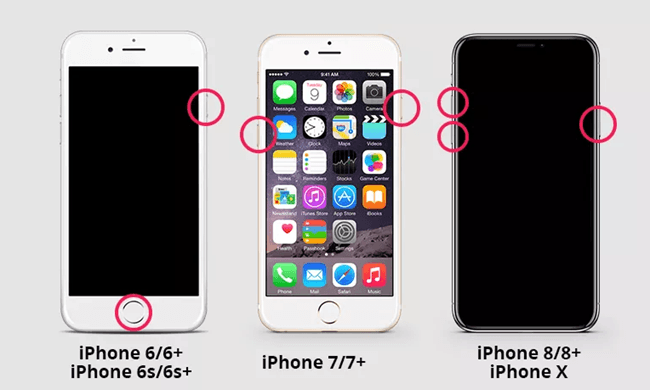
方法 3: 清潔充電埠
有時,充電埠可能包含碎屑和垃圾,導致其無法回應。用手電筒觀察充電端口,看看是否能看到一些垃圾。如果有碎屑,我們建議使用防靜電刷或新刷子進行清潔。將刷子插入充電端口,然後來回刷動以鬆開可能積聚在那裡的垃圾。之後,再次為 iPhone 充電,如果問題解決,則會看到 iPhone 顯示正在充電,但電池百分比沒有增加.

方法 4: 修復 iPhone 問題的最佳工具 - TunesKit iOS 系統修復
如果上述方法都無法解決問題,那麼您將需要第三方軟體來幫助您解決。在解決 iPhone 的 iOS 系統問題方面 TunesKit iOS 系統修復 等專業工具被評為最佳。 TunesKit iOS 系統修復不僅可以幫助您解決 iPhone 充電問題,還可以使用它修復超過 150 個與 iOS 相關的問題,例如卡在恢復模式、DFU 模式 iOS 更新失敗等。支援最新的iOS 17和iPhone 15機型。透過其直覺的介面和簡單的步驟,修復您的 iOS 系統變得輕而易舉.
TunesKit iOS 系統修復的主要功能
修復超過 150 個 iOS 問題,包括 iPhone 卡在啟動循環、iPhone 綠幕、iPhone 卡在白色蘋果上等,而不會造成任何資料遺失.
以下是使用 TunesKit iOS 系統修復修復無法充電的 iPhone 電池的詳細步驟.
步驟 1打開 TunesKit 並將你的 iPhone 連接到 PC
在您的電腦上下載並安裝 TunesKit iOS 系統修復工具包。安裝完成後,使用原廠 USB 線將您的 iPhone 連接到您的電腦,然後您會發現它已自動偵測到。只需選擇 iOS 系統修復 選項即可進行下一步.
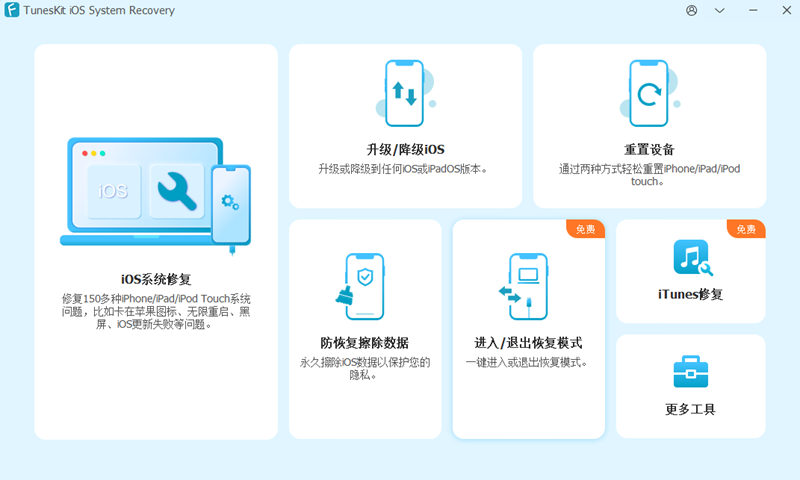
步驟 2選擇修復模式並下載韌體包
點擊該選項後,導航至恢復模式並點擊 開始 按鈕即可開始。 TunesKit iOS 系統修復工具包有兩種模式:標準修復和深度修復。這兩種方法都能有效修復 iPhone 充電失敗的問題,但在深度修復模式下你會失去所有數據,因為它非常強大.
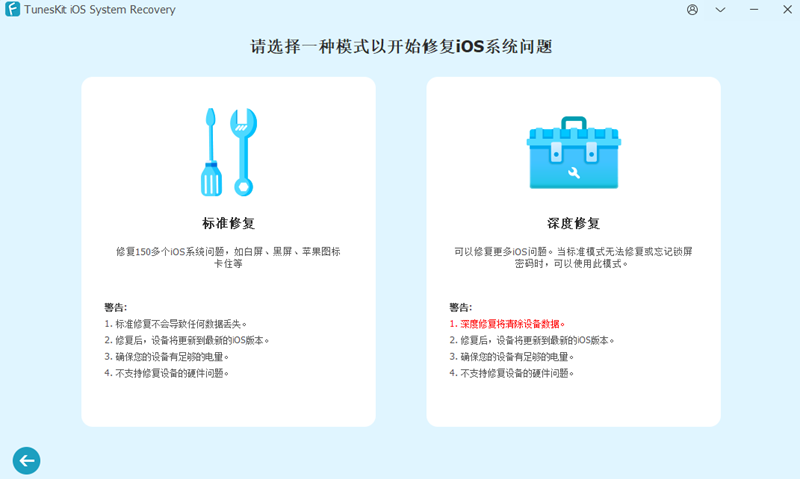
我們將使用標準模式來修復 iPhone,因為我們不想丟失數據,然後點擊 下載 按鈕開始下載 iPhone 的韌體包.
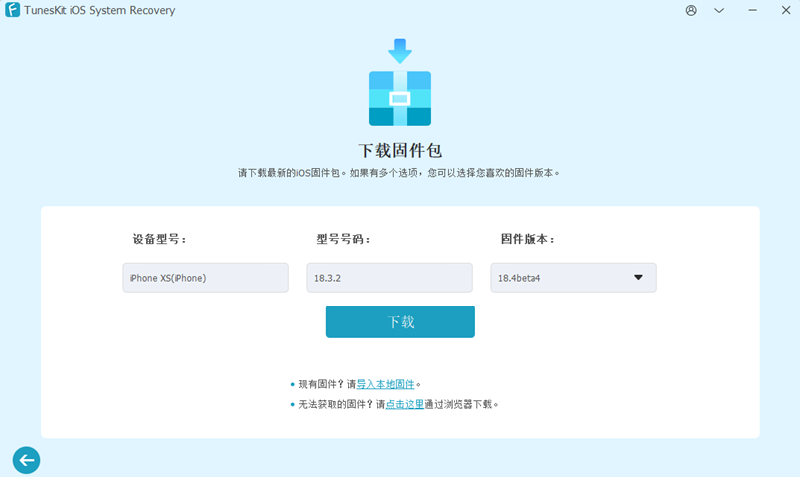
步驟 3開始修復 iPhone 顯示正在充電但電池百分比沒有增加的問題
下載完韌體後,請點擊 TunesKit 上的 修復 圖標,以便立即修復您的問題。您必須耐心等待流程結束,並且不要斷開裝置與 PC 的連接.
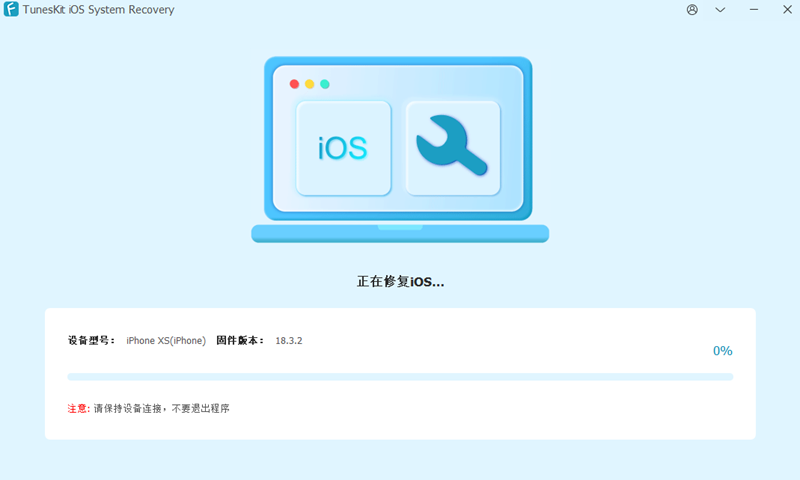
方法 5: 關閉背景應用程式以提高充電速度
如果後台運行許多應用程序,則會降低 iPhone 的充電速度並導致電池電量百分比停滯。以下是關閉 iPhone 後台應用程式的方法:
步驟 1: 您可以雙擊 Home 鍵,或從螢幕底部向上滑動並在中間暫停.
步驟 2: 向右或向左滑動即可瀏覽背景執行的應用程式.
步驟 3: 在每個應用程式預覽上向上滑動即可關閉.
關閉所有背景應用程式後,將 iPhone 插入電源並檢查是否正常充電.
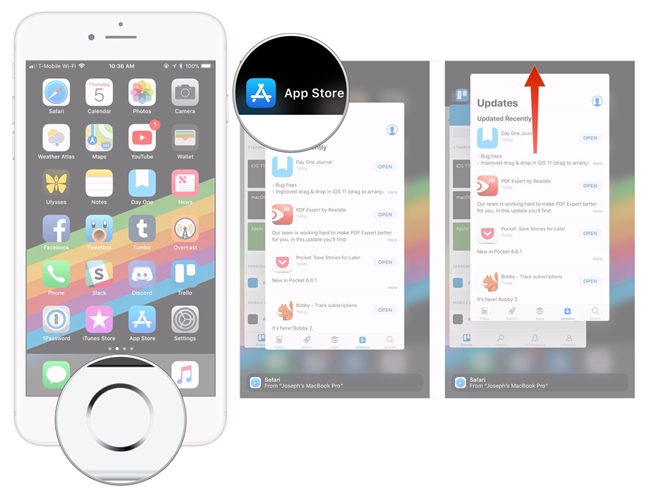
方法 6: 充電時請勿使用 iPhone
在充電時使用 iPhone 進行相機或玩遊戲等活動會消耗更多電量,從而減少電池的充電量。儘管在充電時使用手機可能很誘人,但這樣做會減慢電池電量的成長速度。為確保您的裝置快速充電且不間斷,請至少充電一小時,然後檢查電池電量.
方法 7: 開啟低功耗模式
打開 iPhone 上的低功耗模式可以幫助它更快、更有效率地充電。此模式透過限制應用程式刷新等後台活動來降低功耗。若要啟用低功耗模式:
步驟 1: 前往 設定 應用.
步驟 2: 點選 電池 選項.
步驟 3: 切換到 低功耗模式.
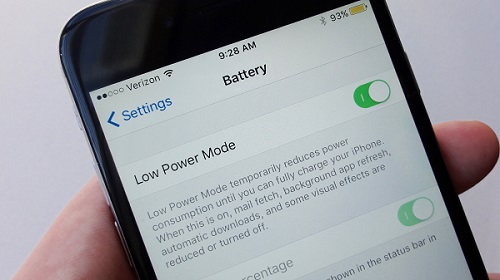
這將有助於你的 iPhone 消耗更少的電量,從而加快充電速度.
方法 8: 更新iOS系統版本
更新iOS系統版本也是使用者解決系統問題的有效方法。您可以按照以下步驟透過「設定」更新您的 iOS 系統版本.
步驟 1: 在你的 iPhone 上開啟“設定”,然後點擊 通用 選項.
步驟 2: 選擇 軟體更新 選項.
步驟 3: 點選 下載並安裝 選項,將 iOS 系統更新至最新版本.
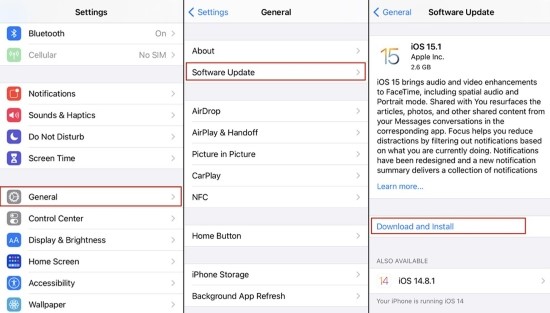
方法 9: 使用另一根Lightning線充電
如果你清潔完充電口,插入閃電線,但iPhone仍然顯示正在充電但實際上沒有充電;問題可能出在你的照明電纜上。有時,所使用的閃電線可能會有問題,特別是如果你沒有使用手機附帶的原廠線纜.
此外,要驗證電纜是否符合 Apple 標準,請檢查它是否通過 MFI 認證,因為這是確認 iPhone 電纜認可印章的一種方法。獲得 MFI 認證的線纜是可以安全使用的,因為它們不會造成過熱問題,甚至可能損壞 iPhone 的內部組件.
因此,如果您使用的線纜顯示 iPhone 正在充電但實際上沒有充電,請嘗試使用其他 Lighting 線纜。此外,雖然您可以嘗試使用其他充電選項,例如車載充電器、筆記型電腦或 PC USB 端口,但如果您使用延長線,您也可以嘗試直接從裝置充電。
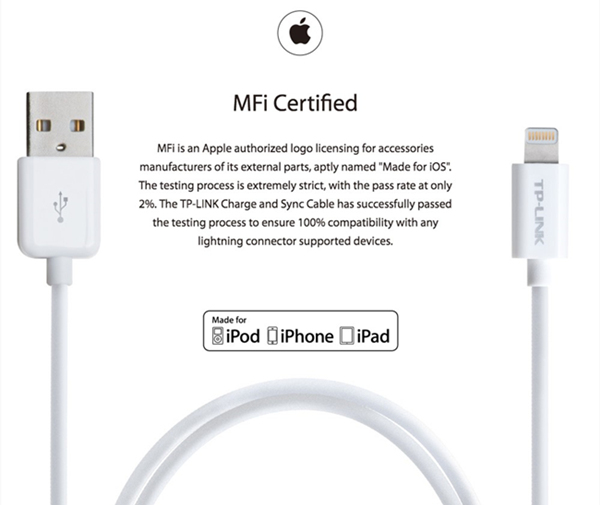
方法 10: 將 iPhone 置於 DFU 模式並恢復
嘗試上述步驟失敗後,請嘗試 DFU 恢復方法,因為即使沒有 iPhone 充電,該方法也能運作。 DFU 恢復是一種特殊的格式化程序,可以將您的裝置恢復到您購買時的初始狀態。這種方法雖然技術性較強,但已被證明是有效的。要執行此操作,請使用本指南來處理您的 iPhone 顯示正在充電但電池百分比沒有增加的情況.
步驟 1. 對於使用 Mac 作業系統的用戶,請將您的 iPhone 插入電腦並開啟 iTunes。有了它,無論您的設備是否正常運行,都可以導航到 Finder 所在的位置
步驟 2. 按住 睡眠 按鈕幾秒鐘,例如 8 到 10 秒.
步驟 3. 幾秒鐘後,放開 睡眠 按鈕,但繼續長按主頁按鈕,直到您在 iTunes 中看到您的手機
步驟 4. 然後放開 Home 按鈕或 音量按鈕。如果您進入了 DFU 模式,您的手機預計將顯示完全黑屏。假設你還沒有實現這一點,試著從頭重複這些步驟.
最後使用 iTunes 或 Finder 恢復你的 iPhone
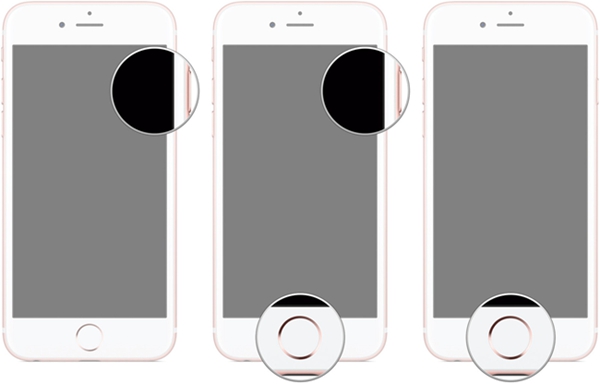
方法 11: 尋找 Apple 支持
如果所有軟體故障排除程序都無法成功解決您的 iPhone 問題,您可能需要一位專家來為您解決。因此,您需要將您的 iPhone 帶到當地的 Apple 商店,尤其是在保固仍然有效的情況下。技術人員將識別問題並協助您解決.

第 4 部分:有關 iPhone 電池百分比的常見問題解答
問題 1. 為什麼我的 iPhone 正在充電但電量卻在下降?
這可能是由於充電埠或電纜磨損造成的。此外,如果在 iPhone 充電時有很多應用程式在背景運行.
問題 2. 如何在 iPhone 上顯示電池百分比?
如果您使用的 iPhone 沒有面容 ID,電池百分比會永遠顯示在螢幕的右上角。如果你的iPhone是iPhone X或更新機型,你需要從右上角向下滑動才能在控制中心查看百分比。當然,您也可以讓它出現在狀態列中。若要啟用電池百分比,請前往“設定 > 電池 > 電池百分比.
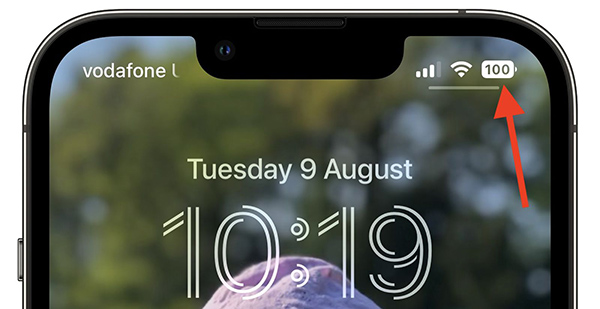
問題 3. 如何檢查 iPhone 的電池健康狀況?
您可以導航至 設定 > 電池 > 電池健康 & 正在充電. 在這裡您可以看到電池的最大容量以及它是否支援峰值性能.
問題 4. 我可以添加一個小部件來顯示電池百分比嗎??
是的,您可以將電池小工具新增至主畫面或「今日視圖」。點擊並按住主螢幕,點擊 + 圖標,搜尋 電池 小部件,點擊 添加小部件 按鈕,然後將其添加到您想要的位置.
第 5 部分:結論
總而言之,如果您的 iPhone 電池沒有充滿電,那麼這款手機對您來說就毫無價值,因為它將無法執行任何功能。因此,上述方法將幫助您解決問題。對於顯示正在充電但電池百分比沒有增加的 iPhone,我們建議使用 TunesKit iOS 系統修復 (如果問題持續存在),因為它非常可靠且高效。如果還有其他問題,您可以給我們留言或下載 TunesKit iOS 系統修復進行嘗試。.
